يعد مجلد Application Data في نظام التشغيل Windows لتوزيع XP دليل نظام مخفي ويخزن الملفات للتطبيقات والتكوينات والموارد الأخرى التي يتم الوصول إليها بواسطة البرامج المثبتة على جهاز الكمبيوتر.
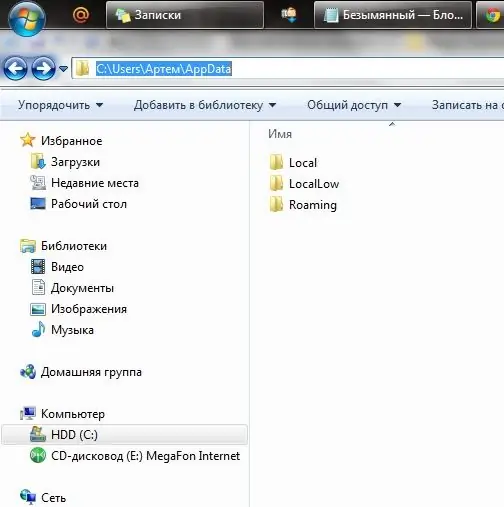
تعليمات
الخطوة 1
نظرًا لأن هذا المجلد مخفي في نظام التشغيل Windows XP ، فأنت بحاجة أولاً إلى تمكين عرض أدلة النظام المخفية. للقيام بذلك ، ابدأ لوحة التحكم وابحث عن "خيارات المجلد" ، أو ابحث عن نفس العنصر في خصائص أي مجلد في قائمة السياق العلوية. " بعد ذلك ، تحتاج إلى العثور على معلمة "إظهار الملفات والمجلدات المخفية" وتحديد المربع المجاور لها. بعد الانتهاء من العملية ، في نافذة "خيارات المجلد" ، انقر فوق "تطبيق" ، ثم "موافق".
الخطوة 2
يحتوي كل حساب مستخدم (مستخدم) تم إنشاؤه في نظام التشغيل على مجلد بيانات التطبيق. نظرًا لأن توزيع نظام التشغيل يتم فك ضغطه عادةً إلى محرك الأقراص المنطقي "C" ، فإن مجلد بيانات التطبيق يقع في المسار التالي:
ج: / المستندات والإعدادات / المستخدم / بيانات التطبيق
حيث "user" هو اسم مستخدم أو حساب ، على سبيل المثال ، "Andrey". يوجد مسؤول بيانات التطبيق على طول المسار:
ج: / المستندات والإعدادات / المسؤول / بيانات التطبيق
يوجد مجلد Application Data المشترك هنا:
ج: / المستندات والإعدادات / كل المستخدمين / بيانات التطبيق
يمكنك إدخال المسار حيث يوجد الدليل بالانتقال إلى أي مجلد وكتابة المسار في شريط العنوان الموجود أعلى الشاشة. بعد دخول المسار ، اضغط على مفتاح "Enter".
الخطوه 3
في نظامي التشغيل Windows Vista و Windows 7 ، قامت Microsoft بتغيير بنية وموقع مجلدات النظام ، وبالتالي فإن بيانات التطبيق هي مجرد "كعب روتين" ومجلد إعادة توجيه للتطبيقات المكتوبة تحت Windows XP والإصدارات السابقة من نظام التشغيل.
في المجلد الذي تريد الوصول إليه ، تحتاج إلى النقر بزر الماوس الأيمن وتحديد عنصر "خصائص" في قائمة السياق. في النافذة التي تظهر ، حدد علامة التبويب "الأمان" واتبع سلسلة "إضافية - مالك - تغيير". حدد مجموعة المسؤولين أو اسم الحساب وانقر على تطبيق ، ثم موافق. بالنسبة للمجلد ، يجب أيضًا تحديد مربع الاختيار "تغيير مالك الحاويات الفرعية والكائنات".
الخطوة 4
للوصول إلى مجلد جديد في هذه البنية ، عليك اتباع المسار:
C: / Users / user / AppData
حيث "المستخدم" هو اسم المستخدم.






